

Escrito por Adela D. Louie, Última actualización: 4 de julio de 2018
¿Qué sucede si su carga inalámbrica no funciona en su dispositivo? ¡Sigae leyendo!
CARGAR nuestros dispositivos es una de las cosas más importantes que debemos hacer para poder usar nuestros dispositivos por un período de tiempo más largo. Tradicionalmente, usamos nuestro cable USB y nuestro cabezal cargador y lo tenemos conectado directamente a nuestro dispositivo.
Sin embargo, gracias a la rápida evolución de la tecnología, ahora hay cargadores inalámbricos que podemos usar en nuestro dispositivo para evitar enredarnos en nuestros cables USB. Muchos cargadores inalámbricos han salido junto con los dispositivos recién lanzados que puede usar siempre y cuando su dispositivo, por supuesto, sea capaz de cargarse de manera inalámbrica. Esto podría ser más seguro de usar, ya que no conectará directamente el cable a su dispositivo, lo que a veces puede dañar su pin de carga.

AUNQUE este cargador inalámbrico es eficiente y seguro de usar, algunos usuarios tuvieron que experimentar que su el cargador inalámbrico de repente no funciona. Debido a esto, los usuarios estarían realmente preocupados por lo que deberían hacer cuando esto ocurra. Aquí tenemos una solución rápida que puede hacer para que su cargador inalámbrico vuelva a funcionar.
Parte 1. ¿Cómo funciona la carga inalámbrica en el dispositivo iPhone?Parte 2. Formas comunes de 8 para reparar su cargador inalámbrico que no funciona.Parte 3. Solución rápida para el cargador inalámbrico no funciona.Parte 4. Conclusión.Guía de video: ¿Cómo reparar el cargador inalámbrico no funciona?
Para que pueda usar un cargador inalámbrico en su dispositivo iPhone, así es cómo funciona.
Una vez que haya realizado los pasos anteriores y su iPhone no haya comenzado el cargador o no se haya cargado, entonces hay algo mal con su dispositivo iPhone o su cargador inalámbrico.
Para que reinicie su dispositivo iPhone, esto es lo que debe hacer.
Esta será su primera opción de acción una vez que su iPhone no se esté cargando con su cargador inalámbrico. Hacer un reinicio es en realidad la solución básica que podrá ayudarlo a solucionar los fallos del sistema, lo que podría ser la razón por la cual su iPhone no se carga de forma inalámbrica. Para reiniciar su dispositivo iPhone, estos son los pasos que puede seguir.
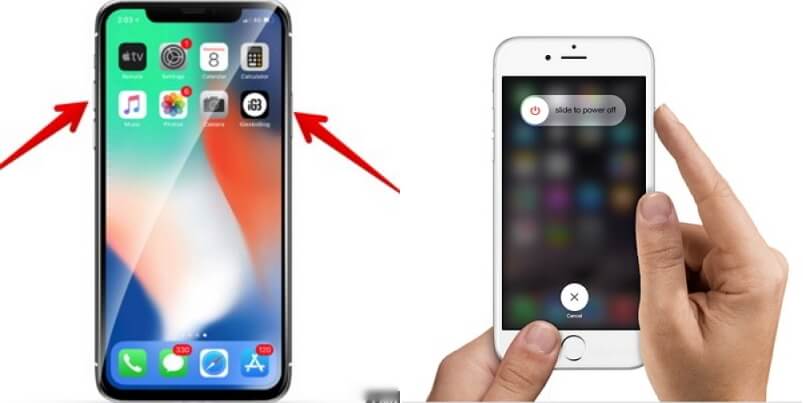
Si está utilizando una funda para su dispositivo iPhone, también podría quitárselo. Esto se debe a que podría ser una de las razones por las que su dispositivo no se carga correctamente con su cargador inalámbrico. Si está utilizando una protección de caja gruesa para su dispositivo iPhone, podría considerar cambiarla a una más delgada.
Sí, llamamos a esto un cargador inalámbrico, pero eso no significa que pueda cargar su dispositivo iPhone sin obtener ninguna fuente de alimentación, ¿verdad? Así que aquí, también es posible que desee comprobar si la plataforma de carga está correctamente conectado en su dispositivo. Y, por supuesto, compruebe si está conectado a una fuente de alimentación.
La gente también lee:
Cómo obtener fotos antiguas de iCloud sin reiniciar
Top 3 Formas de recuperar mensajes de texto eliminados en iPhone
Tenga en cuenta que el cargador inalámbrico en realidad está hecho como una de las características del firmware de iOS. Existe una gran posibilidad de que su cargador inalámbrico no funcione en su iPhone porque es posible que deba actualizar primero su dispositivo.
Entonces, debido a esto, continúe y actualice su dispositivo iPhone a la nueva versión del sistema operativo para que pueda usar su cargador inalámbrico correctamente. Aquí hay una guía rápida para usted que puede seguir.
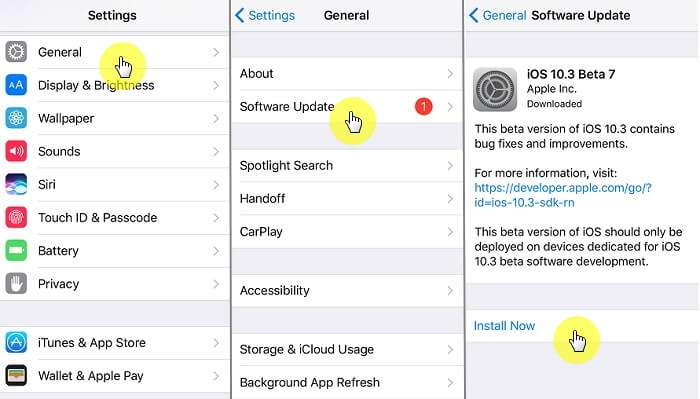
Es muy importante verificar si su dispositivo iPhone está habilitado para Qi, de lo contrario, no podrá cargarlo con su cargador inalámbrico.
Debido a esto, siempre tenga en mente que si va a comprar un cargador inalámbrico, entonces es necesario que verifique si su dispositivo está habilitado para Qi. Si no, solo está perdiendo tu tiempo y dinero.
Una vez que su iPhone deja de responder cada vez que lo coloca en su plataforma de carga, es posible que deba realizar un restablecimiento completo. Realizar un restablecimiento completo en su dispositivo iPhone se está forzando a apagarse y puede solucionar el problema temporalmente. Para que pueda realizar un restablecimiento completo en su dispositivo iPhone, realice los siguientes pasos.
Paso 1: si usa el iPhone 8 o el iPhone 8 plus, continúe y mantenga presionada la tecla para bajar el volumen y el botón de encendido al mismo tiempo hasta que aparezca el logotipo de Apple en la pantalla.
Paso 2: si está usando un iPhone X, entonces hay un procedimiento diferente. Simplemente avance y presione rápidamente el botón para subir el volumen, presione rápidamente el botón para bajar el volumen y luego continúe presionando y manteniendo presionado el botón deslizante hasta que vea el logotipo de Apple en su pantalla.
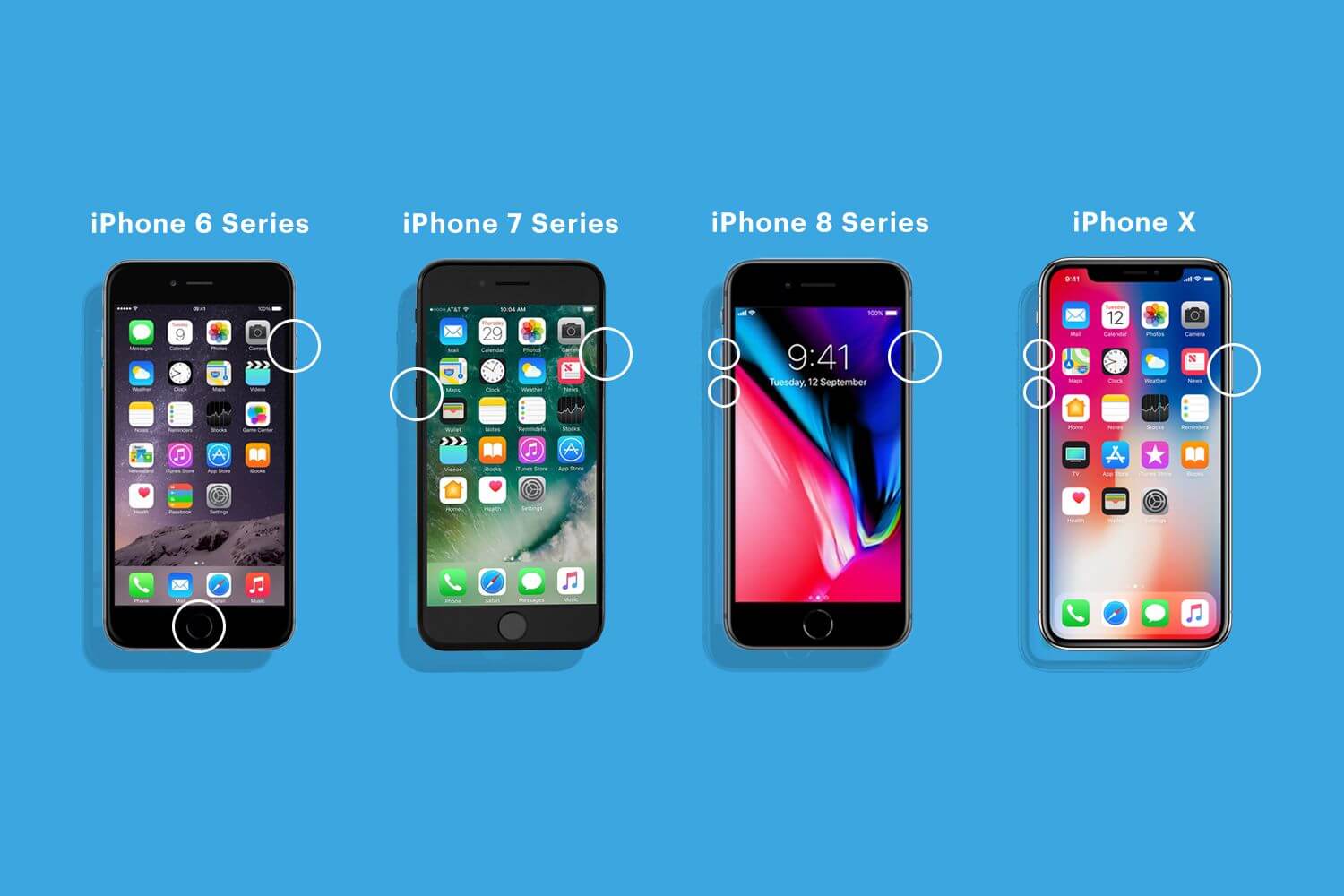
Ahora aquí, si todavía está experimentando que su iPhone no se cargará con su cargador inalámbrico, entonces puede haber un problema de software por lo que su iPhone no puede cargar con su cargador inalámbrico. La última opción que recurrirá es tenerlo en la restauración de DFU.
Si cree que ha hecho todas las soluciones para que su iPhone funcione con el cargador inalámbrico, entonces el problema podría ser su cargador. Con esto, es posible que necesite ahora reparar su plataforma de carga o necesite obtener una nueva.
¿Cuál es el mejor truco?
Antes de que continue y recurra a su última opción, es posible que desee considerar una cosa más. Dado que existe una gran posibilidad de que haya algún problema con el software de su dispositivo iPhone, entonces tenemos la mejor solución que puede usar. Esto es mediante el uso de un software de terceros llamado FoneDog Toolkit: programa de recuperación del sistema iOS.
FoneDog Toolkit - Recuperación de sistema iOS seguramente le ayudará a arreglar lo que ocasione que su iPhone no cargue usando su cargador inalámbrico. Además de esto, FoneDog Toolkit - Recuperación de sistema iOS también puede solucionar varios problemas de su dispositivo iPhone, como corregir errores de iTunes, diapositivas que no funcionan, dispositivos bloqueados o que no responden, iPhone atrapado en modo de recuperación, inicio interminable y mucho más.
El kit de herramientas FoneDog - Programa de recuperación del sistema iOS viene compatible con cualquier modelo de dispositivo iOS como el iPhone 8, iPhone 8 Plus, iPhone X y más. Ahora, para que pueda intentar solucionar el problema en su dispositivo iPhone que no funciona con su cargador inalámbrico, aquí hay un método paso a paso para usted.
Descargar gratis Descargar gratis
Descargue el software desde nuestro sitio web oficial y luego instálelo en su computadora Mac o Windows.

Una vez que haya instalado correctamente el software, siga y ejecútelo en su computadora. Después de eso, conecte su iPhone a su PC con el cable USB. Una vez que el software haya detectado el iPhone, elija "Recuperación del sistema de iOS" desde la interfaz principal.

NOTA: Una vez que el programa ha detectado su iPhone, continúe y haga clic en el botón Inicio.
Si su dispositivo iPhone está experimentando alguna anormalidad, la descarga del firmware para su iPhone es realmente necesaria, ya que solucionará cualquier anomalía en su iPhone.
Aquí debe ingresar el tipo de dispositivo de su iPhone. Asegúrese de ingresar la información correcta necesaria para que el programa pueda descargar el firmware correcto. Una vez que haya ingresado la información correcta, haga clic en el botón "Descargar".

NOTA: Tenga en cuenta que si no puede ingresar la información correcta, hay una gran posibilidad de que su dispositivo iPhone se bloquee.
Una vez que haya hecho clic en el botón Reparar, el FoneDog Toolkit - Recuperación de sistema iOS comenzará a reparar su iPhone. Al comenzar el proceso de reparación, no podrá usar su iPhone porque si lo hace, su dispositivo se bloqueará. Espere hasta que FoneDog Toolkit - Recuperación de sistema iOS termine de reparar su dispositivo iPhone.

El proceso de reparación de su dispositivo iPhone puede llevar algo de tiempo, así que sea paciente y espere a que termine. Una vez que el proceso de reparación finalice, FoneDog Toolkit - Recuperación de sistema iOS se lo notificará. Espere a que su dispositivo iPhone se reinicie y luego elimine su iPhone de su computadora.

Descargar gratis Descargar gratis
Como puede ver, FoneDog Toolkit - Recuperación de sistema iOS es la herramienta más segura que puede usar para reparar cualquier problema de software que experimente en su iPhone. FoneDog Toolkit: el programa de recuperación del sistema iOS es el más fácil también, ya que solo le tomará algunos pasos para que arregle su iPhone.
Este programa también puede solucionar otros problemas de software como obtener un error si su iPhone está atascado en el modo de recuperación o si su iPhone está congelado, etc. Dado que la herramienta FoneDog Toolkit - Recuperación de sistema iOS fue capaz de corregir cualquier anomalía en su dispositivo iPhone, siga adelante e intente cargarlo con su cargador inalámbrico.
Si el problema persiste, puede haber una gran posibilidad de que su cargador inalámbrico sea defectuoso y debido a eso, es posible que deba obtener uno nuevo. Tener el FoneDog Toolkit - Recuperación del sistema iOS herramienta para que pueda solucionar cualquier problema de software que pueda experimentar nuevamente en su dispositivo iPhone.
¿No sabe cómo reparar su cargador inalámbrico que no funciona? Llega al lugar correcto, FoneDog Kit de herramienta - Recuperación de sistema iOS es una herramienta útil que puede ayudarle a reparar el cargador inalámbrico. Haga clic en el reproductor para ver cómo funciona para usted.
Comentario
Comentario
Recuperación del sistema de iOS
Reparar varios errores del sistema iOS en condiciones normales.
descarga gratuita descarga gratuitaHistorias de personas
/
InteresanteOPACO
/
SIMPLEDificil
Gracias. Aquí tienes tu elección:
Excellent
Comentarios: 4.5 / 5 (Basado en: 73 El número de comentarios)